The Excellent TIP JAR 4.2 日本語解説
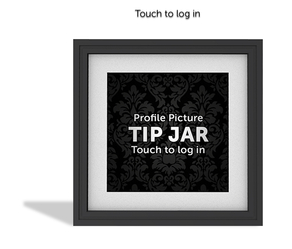
カフェやBARなどのお店や、AFK施設でよく使われるログインチップジャーです。 プロフィール画像を表示するものと、頭上に浮かべるタイプの2種類があります。
インワールドストアで購入すると、割引を受けることができます。
公式マニュアル(英語): https://www.low-industries.com/the-excellent-tip-jar/#manual
目次
「The Excellent TIP JAR」の特徴
種類と外観
- クラシック、フローティング、プロフィール写真の3種類が購入できます。フローティングバージョンはユーザーの頭上に浮かぶことでユーザーをフォローし、プロフィール写真バージョンはユーザーの写真を表示します。
- チップジャーの形状は、スクリプトを別のオブジェクトにドロップすることでカスタマイズできます。
支払い・分割
- 所有者は、手数料を最大5人の他のアカウントと分割できます。
- 所有者は、各チップに手数料の設定ができます。
管理
- 所有者は、最大5人のアバターをチップジャーの管理者として選択できます。
利用に関する機能
- 利用者はチップジャーをクリックしてログイン
- ログインしてる利用者は、決められた時間ごとに自動的に所有者からチップをもらうことができます。
- ログインできる利用者をグループメンバー限定にできる
- ユーザーが設定可能な範囲を離れた場合のオプションの自動ログアウト
- 同じ利用者による複数のチップジャーの同時使用を許可または拒否。
- 所有者と利用者は、支払いについての通知を受け取れる。
支払いが起きた時ときの挙動
- 支払い通知の方法を指定、または利用者に選ばせることができる。
- 支払者にお礼の文章を自由に変更できる(日本語でも可)
- 支払い時の料金を指定できる
- 支払い後に音を鳴らすことができる
- 支払い後に自動的にギフトを配ることができる
見た目に関すること
- チップジャーが使用されていないときに表示するカスタマイズ可能なテキスト。
- チップジャーのフローティングテキストに追加の行を入れられる
- フローティングテキストの色を変更できる
- 支払者の名前の表示をオン・オフできる
- フローティングテキストの高さを設定できる
- 管理者は利用者をログアウトさせたり、支払いの履歴を見ることができる
外部アイテムとの連携やプラグイン
- チップジャーと広告ボードを連携できる
- コンテストボードを追加できる
- 「Tip-o-Meter」と連携できる
- CaptchaプラグインでBOTやAFK判定を行える
- New!–データバンク対応。チップジャーのログを集計したものを見ることができる
- New!– Lovenseプラグインは、Lovense対応の大人のおもちゃと連携ができる。
設置者側:チップジャーの設定方法
チップジャーの設定を行うため、チップジャー本体を床に置きます。
下記のような画面が出ますので「トータルアクセスを許可」をクリックします。
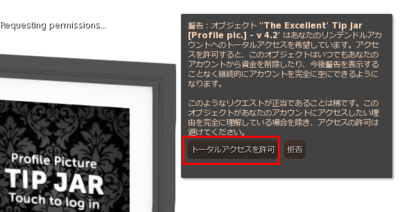
設定は本体の中にあるノートカードを編集します。右クリックで「編集」、 表示された編集パネルから「中身」のタブを開きます。
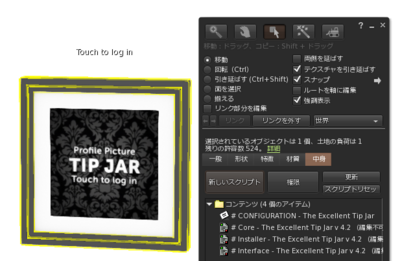
コンテンツの中にあるノートカード「# CONFIGURATION - The Excellent Tip Jar」こちらが設定ファイルです。 設定ファイルを開いて必要な箇所を書き直して保存をすると自動で設定が反映します。 設定パラメータは 行頭の“#”です。これを削除しないでください。 各パラメータの命令をよく読み、 “=“より後の値のみを変更してください。 このノートカードを消さないようしましょう。
料金・手数料・分配の設定
手数料や分配に関する設定です。
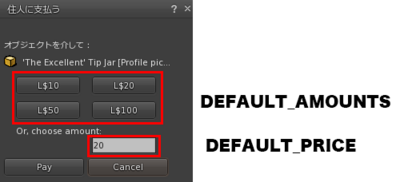
DEFAULT_PRICE 初期金額
誰かが右クリックメニューから「支払う」を選択したときに表示されるパネルの金額入力フォームに表示される数字です。支払者は入力欄の数値を量を変更することができます。このフィールドを非表示にしたい場合は、非表示にします。 [初期値 = 20]
#default_price = 20
DEFAULT_AMOUNTS 初期ボタン金額
チップジャーを支払うことを選択したときに表示されるパネルの4つのボタンです。 4つの数字を書き、空白のないコンマとそれらを区切ります。対応するボタンを非表示にするための数字の1つではなく、非表示を書きます。 [初期値 = 10,20,50,100]
#default_amounts = 10,20,50,100
COMMISSION 手数料
手数料です。記号の”%”を使用しないでください。手数料を取らない場合は0を書いてください。 [初期値 = 20]
#COMMISSION = 20
GROUP_COMMISSIONS グループ手数料
このパラメータに数値に設定されている場合は、同じグループのメンバーに使用される手数料が設定されています。このパラメータを「SAME」に設定すると、「コミッション」パラメータは、グループのメンバーと非メンバーとの両方で使用されます。 [初期値=SAME]
#GROUP_COMMISSION = SAME
PARTNERS 手数料分配者
あなたが手数料を分割したいアバターのUUIDキーを記入する。 1行に1つのUUIDキーを書きます。最大5つのパートナーを追加することができます。パートナーを追加する必要がない場合は0を書いてください。 [初期値= 0]
#partner_1 = 0 #partner_2 = 0 #partner_3 = 0 #partner_4 = 0 #partner_5 = 0
PERCENTS 手数料分配者の割合
上記で定義した分配者と共有するお金の割合を書きます。記号の “%”を使用しないでください。割合の合計は100を超えることはできません。対応するパートナーとのお金を共有したくない場合は0を記入。 [初期値= 0]
#center_1 = 0 #center_2 = 0 #cention_3 = 0 #cention_4 = 0 #center_5 = 0
MULTI_MANAGEMENT マネージャーの設定
手数料の分配者に管理権限の有無を設定します。必要な場合は「YES」と書き込みます。 管理者と同じようにチップジャーのオプションを開いたり、利用者をログアウトさせたり、ログを見ることができます。 必要ない場合はNOを書く。 [初期値= YES]
#multi_management = yes
AUTO_TIP 自動支払い
指定された時間にログインしたままにしているときに、登録ユーザーを自動的に支払うことができます。
- 「AUTO_TIP_AMOUNT」は管理者が利用者に自動的に支払い金額を記入します。
- 「AUTO_TIP_TIMER」は自動支払いの頻度です。分単位で記入します。
- 「AUTO_TIP_LIMIT」は、一回のログイン中に自動支払いが行われる回数です(0は制限を無効)。ユーザーがログアウトしてログインして、リミットに達すると新しい自動支払いを得ることができます。 [初期値= 0,60,0]
#AUTO_TIP_AMOUNT = 0 #AUTO_TIP_TIMER = 60 #AUTO_TIP_LIMIT = 0
チップジャーの動作設定
誰が使えるかなどの設定を行います。
GROUP_ONLY 利用できるグループ
チップジャーのログインをグループメンバーのみにします。(この場合はチップジャー自体を指定したいグループに設定する必要があります)。 所有者はいつでもログインできます。誰でもチップジャーを使用できるようにするには「NO」を書きます。 [デフォルト値=NO]
#GROUP_ONLY = NO
RESERVED 利用者を固定
チップジャーを使える人を指定します。ここにはアバターのUUIDキーを書き込みます。 所有者はいつでもログインできます。 特定のアバターのためにチップジャーを使わない場合は「0」を書く。 [初期値= 0]
#RESERVED = 0
DETECTION_RANGE 自動ログアウト
ログインした利用者が一定の距離を離れるとログアウトします。 そのログアウトする距離を設定します。 記入する数値はメートルです。 (1から96の間の数値のみ) 自動ログアウトを無効にしたい場合は「0」を書き込みます。 区画またはSIM全体またはSIM全体をカバーする場合は、区画またはSIMを書いてください。 [初期値= 10]
#DETECTION_RANGE = 10
MULTIPLE_LOGIN 複数ログインの制御
ひとりの人が一度に複数のチップジャーを使用するかどうかの設定です。 必要な場合は「YES」を記入します。 「NO」にしたチップジャーが他のチップジャーの動作を感知して自動的にログアウトします。 いたずらや、間違い防止が必要の場合は設定しておきましょう。[初期値= YES]
#MULTIPLE_LOGIN = YES
USER_NOTIFICATIONS ログインのIM通知
管理者が利用者のログイン時の通知を変更します。通知を受け取りたい場合は「YES」を書きます。 [初期値= YES]
#USER_NOTIFICATIONS = YES
PAYMENT_NOTIFICATIONS 支払金額のIM通知
支払い者の名前と寄付金額でIMで受け取りたい場合は「YES」を記入します。 [初期値= YES]
#PAYMENT_NOTIFICATIONS = YES
THANKS_MESSAGE 支払い時のチャット内容
支払い後に周辺チャットに自動投稿します。単語「DONOR」は支払者の名前に置き換えられます。この機能を無効にするには、「NONE」を書きます。 [初期値=Thank you for your donation DONOR!]
#THANKS_MESSAGE = Thank you for your donation DONOR!
チップジャーの外観設定
DEFAULT_TEXT 未ログイン時のテキスト
未使用時にチップジャーの上に表示されるフローティングテキストです。 テキストを表示したくない場合は、「NONE」を書きます。 [初期値=Touch to log in]
#DEFAULT_TEXT = Touch to log in
TITLE ログイン時の追加テキストの有無
ログイン中に表示されるフローティングテキストの最初の行です。 このテキストが必要ない場合は、NONEを書きます。 [初期値=NONE]
#TITLE = NONE
DISPLAY_USER 利用者の名前表示の有無
ログインしている利用者の名前を表示させるかどうかを設定します。 必要な場合は「YES」を記入します。 [初期値= YES]
#DISPLAY_USER = YES
DISPLAY_LAST_TIP 支払者の名前表示の有無
最後の支払者の名前を表示するかどうかを設定します。 [初期値= YES]
#DISPLAY_LAST_TIP = YES
DISPLAY_TOTAL_TIPS 支払合計金額
ログインしてからの支払われた金額の合計を表示するかを設定します。 [初期値= YES]
#DISPLAY_TOTAL_TIPS = YES
HIDE_LOW_TIPS 表示のための最低金額
フローティングテキストに表示されるための最低金額を指定します。 指定した数値より低い支払の場合は表示されません。 すべての支払を表示する場合は「1」を記入します。 [初期値= 10]
#HIDE_LOW_TIPS = 10
外部アイテムやプラグインの連携設定
他の製品との連携時に設定します。
SERVER_CONNECTED

広告ボードに接続する場合に設定します。 「The Excellent Server」がある場合にのみ。 チップジャーをサーバーと接続したい場合は「YES」を書きます。 (接続チップジャーは、同じアバターが接続されている広告ボードのテナントである場合にのみアバターがログインすることを可能にします。) [初期値= NO]
#SERVER_CONNECTED = NO
MOST_TIPPED_CONTEST

施設で最も高額の支払をしたアバターのプロフィール写真を表示する場合に設定します。 「The Most Tipped」コンテストボードがある場合にのみ。 このチップジャーをコンテストボードに接続したい場合は「YES」を書いてください。 [初期値=NO]
#MOST_TIPPED_CONTEST = NO
BEST_DONOR_CONTEST

施設で最も高額な支払をされたアバターのプロフィール写真を表示するための設定です。 「The Best Donor」コンテストボードがある場合にのみ。 このチップジャーをコンテストボードに接続したい場合はYESを記入します。 [初期値=NO]
#BEST_DONOR_CONTEST = NO
TIPOMETER
 「Tip-o-Meter」がある場合にのみ変更をします。
寄付の毎日/毎週/毎月の目標を設定します。
このチップジャーを「Tip-o-Meter」に接続したい場合はyesを記入します。 [初期値=NO]
「Tip-o-Meter」がある場合にのみ変更をします。
寄付の毎日/毎週/毎月の目標を設定します。
このチップジャーを「Tip-o-Meter」に接続したい場合はyesを記入します。 [初期値=NO]
#TIPOMETER = NO
CAPTCHA
CAPTCHAプラグインをインストールした場合にのみ。 チップジャーの利用者がAFKまたはBOTであるかどうかを確認します。 チェック間隔を数値を記入します。 プラグインを無効にするには「0」を書きます。 異なるタイマーを使用するたびにランダムに書き込みます (チップジャーは1時間あたり最低1回の確認を実行します) [初期値= 0]
#CAPTCHA = 0
追加の設定(設定ファイルに追記)
以下の設定は、設定用のノートカードにはありませんが、追加で記入することで機能します。
DISPLAY_NAMES
レガシー名の代わりに表示名を使用する場合は、YESと記述します。それ以外の場合は、NOと記入してください。[初期値=YES]
#DISPLAY_NAMES = YES
WRONG_GROUP_TEXT
ログインを試みたが適切なアクティブグループを持っていない人に送信されたIMのテキストです。この通知を無効にするには、NONE(大文字)を記述します。[初期値= Sorry, you have to change your active group to be allowed to use this Tip Jar.]
#WRONG_GROUP_TEXT =Sorry, you have to change your active group to be allowed to use this Tip Jar.
TEXT_COLOR
フローティングテキストの色を変更できます。次の色のいずれかを記述します:BLACK、WHITE、RED、GREEN、BLUE、YELLOW、MAGENTA、CYAN、WHITE、または数値で指定します(例:TEXT_COLOR = <0.4, 0.0, 0.5>)[初期値=WHITE]
#TEXT_COLOR = WHITE
TIP_JAR_ALIAS
「Tip Jar」と呼びたくない場合は、デバイスのすべてのメニューとチャットメッセージで名前を変更できます。「Donation box」、「Money box」など、好きな名前を付けることができます。[初期値=Tip Jar]
#TIP_JAR_ALIAS = Tip Jar
TIP_ALIAS
「Tip」と呼びたくない場合は、デバイスの上のフローティングテキストとメニューで名前を変更できます。「donation」、「gift」など、好きな名前を付けることができます。[初期値=Tip]
#TIP_ALIAS = Tip
TEXT_HEIGHT
チップジャーのフローティングテキストの位置を変更できます。 0は最小の高さ、5は最大の高さです。 [初期値=0]
#TEXT_HEIGHT = 0
DISABLED_TEXTURE
プロフィールチップジャーのみ。 未ログイン時のチップジャーに表示される画像のUUIDキーを書き込みます。[初期値=0]
#DISABLED_TEXTURE = 0
PASSEPARTOUT
プロフィールチップジャーのみ。 プロフィール写真の周りに白い余白を表示する場合はYESと記入し、そうでない場合はNOと記入します。[初期値=YES]
#PASSEPARTOUT = YES
ROTATION
フローティングチップジャーのみ。X、Y、Zを記述して、デバイスの回転軸を定義します。回転を無効にするには、NOを書き込みます。[初期値=Z]
#ROTATION = Z
HEIGHT
フローティングチップジャーのみ。 10進数(負の符号も含む)を書き込んで、デバイスのフローティング高さを調整します。たとえば2.5は、チップジャーを2.5メートル上昇させます。-1.0は、チップジャーを1メートル下げます。[初期値=0.0]
#HEIGHT = 0.0
NOTIFICATIONS_TO_USERS
利用者に支払が発生した時の通知の方法を指定できます。次のいずれかを記述します:IM, POPUP, BOTH, NONE。ユーザーが支払い通知を自由に選択できるようにする場合は、FREEと書いてください。[初期値=FREE]
#NOTIFICATIONS_TO_USERS = FREE
PLAY_SOUND
支払いが発生した時に音を鳴らします。 サウンドファイルはチップジャーの中身に入れてファイル名を書きます。 音を鳴らしたくない場合は、NONEと書いてください。[初期値=NONE]
#PLAY_SOUND = NONE
SEND_GIFT
コピー転送アイテム(オブジェクト、ランドマーク、ノートカードなど)の名前をTip Jar(大文字と小文字を区別)のコンテンツに書き込みます。各チップの後にドナーに送られます。贈り物を送りたくない場合は、NONE(大文字)を書いてください。[初期値=NONE]
#SEND_GIFT = NONE